жЭ±дЇђгВҐгГ°гГГгВЈгГ•гГДгГЉгГЂжЫіжЦ∞
Posted on 2007/07/11 (ж∞і) 13:06
Filed Under жКАи°У | Leave a Comment | TrackBack |
![]()


еЕИжЧ•гБЃгАМжЭ±дЇђгВҐгГ°гГГгВЈгГ•гАБгГ™гГЛгГ•гГЉгВҐгГЂгАНгВ®гГ≥гГИгГ™гБЃдЄ≠гБІдљЬгБ£гБЯгГДгГЉгГЂгВТе∞СгБЧжЫіжЦ∞гБЧгБЯгАВ
- LгВµгВ§гВЇгБЃе§ІгБНгБХгВТ800×499гБЛгВЙ770×480гБЂе§ЙжЫігАВ
- LгВµгВ§гВЇдї•дЄЛгБѓи°®з§ЇгВТзЬМеРНгБ†гБСгБЂгБЧгБ¶и¶ЛгВДгБЩгБП姙гБДзЈЪгБЂгБЧгБЯгАВ
- зЄЃе∞ПгВТгВҐгГ≥гГБгВ®гВ§гГ™гВҐгВєгБЛгБСгБ¶и°МгБЖгВИгБЖгБЂгБЧгБЯгАВ
- гВ±гГЉгВњгВ§еРСгБСLгВµгВ§гВЇеЫЮ迥窶йХЈзЙИ(480√Ч770):http://www.dcc-jpl.com/soft/tokyoamesh/Lp.jpgгААгВТињљеК†гАВ
- гГђгВ§гГ§гГЉеРИжИРй†ЖгВТжШОгВЙгБЛгБЂйЦУйБХгБИгБ¶гБЯгБЃгВТгГђгГЉгГАгГЉгБЃдЄКгБЂи°МжФњеМЇеИЖгВТйЗНгБ≠гВЛи¶ЛгВДгБЩгБДгВВгБЃгБЂдњЃж≠£гАВ
гБ™гБ©гАВ
гВљгГЉгВєгБѓеЙНеЫЮгБЃгВ®гГ≥гГИгГ™гАМжЭ±дЇђгВҐгГ°гГГгВЈгГ•гАБгГ™гГЛгГ•гГЉгВҐгГЂгАНгБЄгБ©гБЖгБЮгАВ

жЭ±дЇђгВҐгГ°гГГгВЈгГ•гАБгГ™гГЛгГ•гГЉгВҐгГЂ
Posted on 2007/07/04 (ж∞і) 0:02
Filed Under жКАи°У | 2 Comments | TrackBack |
![]()


жЭ±дЇђињСиЊЇгБЃи©≥зі∞гБ™йЫ®йЗПгГђгГЉгГАгГЉжГЕ冱гВТжПРдЊЫгБЩгВЛгАБжЭ±дЇђйГљдЄЛж∞ійБУе±АжПРдЊЫгБЃжЭ±дЇђгВҐгГ°гГГгВЈгГ•гБМгАБгВИгВКеЇГеЯЯгБЃжГЕ冱гАБгВєгВѓгГ≠гГЉгГЂгГЮгГГгГЧеѓЊењЬгБ™гБ©гБЃж©ЯиГљињљеК†гБ®гБ®гВВгБЂгГ™гГЛгГ•гГЉгВҐгГЂгБХгВМгБЯгАВ
гГ™гГЛгГ•гГЉгВҐгГЂгБХгВМгБ¶йЂШж©ЯиГљгБЂгБ™гБ£гБЯгБЃгБ†гБМжЃЛењµгБ™гБМгВЙW-ZERO3гБІи¶ЛгБ¶гБДгБЯе∞ПгБХгБДгВµгВ§гВЇгБЃgifзФїеГПгБМеїГж≠ҐгБХгВМгБ¶гБЧгБЊгБ£гБЯгВКгАБAjaxгБМSafariгБІи°®з§ЇеЗЇжЭ•гБ™гБЛгБ£гБЯгВКгБДгВНгБДгВНдЄНдЊњгБ™зВєгВВзЩЇзФЯгБЧгБ¶гБЧгБЊгБ£гБЯгАВ
гБМгАБзі†зЫігБ™гБ§гБПгВКгБ†гБ£гБЯгБЃгБІеЛЭжЙЛгБЂе∞ПгБХгБДзФїеГПзФЯжИРгБЩгВЛгБУгБ®гБЂгБЧгБЯгАВ

SгВµгВ§гВЇ(240x150):http://www.dcc-jpl.com/soft/tokyoamesh/S.jpg
MгВµгВ§гВЇ(480x299):http://www.dcc-jpl.com/soft/tokyoamesh/M.jpg
LгВµгВ§гВЇ(770x480):http://www.dcc-jpl.com/soft/tokyoamesh/L.jpg
XLгВµгВ§гВЇ(3080x1920):http://www.dcc-jpl.com/soft/tokyoamesh/XL.png
гВ±гГЉгВњгВ§еРСгБСLгВµгВ§гВЇеЫЮ迥窶йХЈзЙИ(480x770):http://www.dcc-jpl.com/soft/tokyoamesh/Lp.jpg
еРИжИРгГЩгГЉгВєгБЂгБ™гБ£гБ¶гВЛжЭ±дЇђгВҐгГ°гГГгВЈгГ•гБЃгВљгГЉгВєгБѓгБУгВМгВЙгАВ
еЬ∞嚥:http://tokyo-ame.jwa.or.jp/map/map100.jpg
и°МжФњеМЇеИЖгБ®еЬ∞еРН:http://tokyo-ame.jwa.or.jp/map/msk100.gif
и°МжФњеМЇеИЖгБ®еЬ∞еРН(е∞П):http://tokyo-ame.jwa.or.jp/map/msk000.gif
ж∞Чи±°гГђгГЉгГАгГЉ:http://tokyo-ame.jwa.or.jp/mesh/100/[4ж°Би•њжЪ¶][2ж°БжЬИ][2ж°БжЧ•][2ж°БжЩВеИї][2ж°БеИЖ].gifгАА24жЩВйЦУеЙНгБЃгВВгБЃгБЊгБІдњЭе≠ШгБХгВМгБ¶гБДгВЛж®°жІШгАВеИЖгБѓ10еИЖеИїгБњгАВ
10еИЖгБКгБНгБЃcronгБІзФїеГПгВТдљЬжИРгБЧгБ¶гВЛгВ≥гГЉгГЙгБѓгБУгБ°гВЙгАВ
-
#!/usr/bin/perl -w
-
-
use strict;
-
use LWP::Simple;
-
-
#гВ§гГ≥гВєгГИгГЉгГЂгГЗгВ£гГђгВѓгГИгГ™
-
my $workdir = "/path/to/exzmple/";
-
-
# жЬАжЦ∞зФїеГПгВ≤гГГгГИ
-
my $now = `date +%Y%m%d%H`;
-
chomp $now;
-
my $min = `date +%M`;
-
chomp $min;
-
my $filemin = $min - ( $min % 10) ;
-
-
my $imgurl = "http://tokyo-ame.jwa.or.jp/mesh/100/" . "$now"."$filemin".".gif";
-
my $status ;
-
do {
-
$status = mirror($imgurl, "$workdir/cullentradar.gif");
-
# 404гБ™гВЙ23зІТеЊЕгБ£гБ¶еЖНгГИгГ©гВ§
-
if ($status eq "404"){
-
sleep 23;
-
}
-
} until ($status ne "404");
-
-
# еРИжИР
-
my $oserr;
-
-
$oserr = `composite -compose over $workdir/cullentradar.gif $workdir/map100.jpg $workdir/before.png `;
-
$oserr = `composite -compose over $workdir/msk100.gif $workdir/before.png $workdir/XL.png `;
-
-
$oserr = `convert -sample 771x480 $workdir/before.png $workdir/Lb.png`;
-
$oserr = `composite -compose over $workdir/msk000.gif $workdir/Lb.png $workdir/L.jpg `;
-
$oserr = `convert -resize 480x299 $workdir/L.jpg $workdir/M.jpg`;
-
$oserr = `convert -resize 240x150 $workdir/L.jpg $workdir/S.jpg`;
-
-
#еЫЮ迥
-
$oserr = `convert -rotate 90 $workdir/L.jpg $workdir/Lp.jpg`;
ињљи®Ш:гБДгВНгБДгВНжЫіжЦ∞гБЧгБЯгВУгБІгБУгБЃгВ®гГ≥гГИгГ™гВВдњЃж≠£гБЧгБЯгАВгАМжЭ±дЇђгВҐгГ°гГГгВЈгГ•гГДгГЉгГЂжЫіжЦ∞гАН
MacBook Pro 17 гГПгГЉгГЙгГЗгВ£гВєгВѓдЇ§жПЫ
Posted on 2007/07/01 (жЧ•) 4:39
Filed Under Mac | 3 Comments | TrackBack |
![]()


MacBook Pro 17(CoreDuoгГҐгГЗгГЂ)гБЃгГПгГЉгГЙгГЗгВ£гВєгВѓгВТж®ЩжЇЦгБЃ120GBгБЛгВЙ250GBгБЂдЇ§жПЫгБЧгБЯгБЃгБІгБЭгБЃгВДгВКжЦєгВВеРЂгВБгБ¶гГ°гГҐгАВ
и≤ЈгБ£гБЯгГЙгГ©гВ§гГЦгБѓWestern Digital WD2500BEVSгАВ
дЊ°ж†Љ:пњ• 35,850
ASIN:B000SKJDZU
гААгБЊгБЪжЬАеИЭгБЂ250GBгГПгГЉгГЙгГЗгВ£гВєгВѓгВТUSBгГПгГЉгГЙгГЗгВ£гВєгВѓгВ±гГЉгВєгБЂеЕ•гВМгБ¶гГХгВ©гГЉгГЮгГГгГИгБЧгБ¶гБЛгВЙеЖЕиФµгГЙгГ©гВ§гГЦгБЃгВ≥гГФгГЉгВТдљЬгВЛгАВгВ≥гГФгГЉдљЬж•≠гБЂгБѓCarbon Copy Cloner3.0гВТгБ§гБЛгБ£гБЯгАВCarbon Copy Cloner(CCC)гБѓAppleгБЃгВҐгГГгГЧгГЂгВљгГХгГИгВ¶гВІгВҐгГђгВєгГИгВҐгВ≥гГЮгГ≥гГЙasrгБЃгГ©гГГгГСгГЉгГЧгГ≠гВ∞гГ©гГ†гБЃгВИгБЖгБІгБВгВЛгАВ100GBгБЃгВ≥гГФгГЉгБЂ5жЩВйЦУеЉ±гАВ
гААгВ≥гГФгГЉгБМеЃМдЇЖгБЧгБЯгВЙе§ЦдїШгБСгБЃгГЙгГ©гВ§гГЦгБЛгВЙиµЈеЛХеЗЇжЭ•гВЛгБЛеЛХдљЬ祯и™НгБЧгБ¶гАБиµЈеЛХеЗЇжЭ•гБЯгБ™гВЙгВЈгВєгГЖгГ†зµВдЇЖгБЧгБ¶йЫїжЇРгВТиРљгБЩгАВ
гААењЕи¶БгБ™еЈ•еЕЈгБѓ00зХ™гБЃгГЧгГ©гВєгГЙгГ©гВ§гГРгБ®T6гБЃгГИгГЂгВѓгВєгГЙгГ©гВ§гГРгАВ
гААи£ПињФгБЧгБ¶гГ°гГҐгГ™гВТдЇ§жПЫгБЩгВЛжЙЛй†ЖгБІгГ°гГҐгГ™гВТеПЦгВКе§ЦгБЩгАВ
 гАА00зХ™гГЧгГ©гВєгГЙгГ©гВ§гГРгБІ4+3гБІ7жЬђгБЃгГНгВЄгБ®T6гГИгГЂгВѓгВєгБІ2жЬђгБЃгГНгВЄгВТе§ЦгБЩгАВ
гАА00зХ™гГЧгГ©гВєгГЙгГ©гВ§гГРгБІ4+3гБІ7жЬђгБЃгГНгВЄгБ®T6гГИгГЂгВѓгВєгБІ2жЬђгБЃгГНгВЄгВТе§ЦгБЩгАВ
 гААеЖНгБ≥гБ≤гБ£гБПгВКињФгБЧгАБеЇХйГ®гВТеЇХгБЂгБЩгВЛйАЪеЄЄдљњзФ®зКґжЕЛгБЂзљЃгБНгАБж®™гБЛгВЙ10жЬђгБЃгГНгВЄгВТе§ЦгБЩгАВ
гААеЖНгБ≥гБ≤гБ£гБПгВКињФгБЧгАБеЇХйГ®гВТеЇХгБЂгБЩгВЛйАЪеЄЄдљњзФ®зКґжЕЛгБЂзљЃгБНгАБж®™гБЛгВЙ10жЬђгБЃгГНгВЄгВТе§ЦгБЩгАВ
 гААгГНгВЄгВТе§ЦгБЩгБ®гГИгГГгГЧгВЂгГРгГЉгВТе§ЦгБЫгВЛгВИгБЖгБЂгБ™гВЛгБЃгБІгВ±гГЉгГЦгГЂгВТеВЈгБ§гБСгБ™гБДгВИгБЖгБЂйЭЩгБЛгБЂжЙЛеЙНгБЛгВЙжМБгБ°дЄКгБТгВЛгАВ
гААгГНгВЄгВТе§ЦгБЩгБ®гГИгГГгГЧгВЂгГРгГЉгВТе§ЦгБЫгВЛгВИгБЖгБЂгБ™гВЛгБЃгБІгВ±гГЉгГЦгГЂгВТеВЈгБ§гБСгБ™гБДгВИгБЖгБЂйЭЩгБЛгБЂжЙЛеЙНгБЛгВЙжМБгБ°дЄКгБТгВЛгАВ
 гААеЈ¶дЄЛгБЂгГПгГЉгГЙгГЗгВ£гВєгВѓгБМжР≠иЉЙгБХгВМгБ¶гБДгВЛгАВгБЊгБЪ2жЬђгБЃгГНгВЄгВТе§ЦгБЧгВєгГЖгГЉгВТгБѓгБЪгБЩгАВ
гААеЈ¶дЄЛгБЂгГПгГЉгГЙгГЗгВ£гВєгВѓгБМжР≠иЉЙгБХгВМгБ¶гБДгВЛгАВгБЊгБЪ2жЬђгБЃгГНгВЄгВТе§ЦгБЧгВєгГЖгГЉгВТгБѓгБЪгБЩгАВ
гААгВ™гГђгГ≥гВЄиЙ≤гБЃгВЂгГЧгГИгГ≥гГЖгГЉгГЧгВТж≥®жДПжЈ±гБПе§ЦгБЧгБ™гБМгВЙгАБгГПгГЉгГЙгГЗгВ£гВєгВѓгБЂгБ§гБ™гБМгБ£гБ¶гБДгВЛеЯЇзЫ§гВТеПЦгВКе§ЦгБЩгАВгБУгБ£гБ°еБігБЃгГЖгГЉгГЧгБѓгВ≥гБЃе≠ЧзКґгБЂи£ПйЭҐгБЂгВВеЉµгВКдїШгБДгБ¶гБДгВЛгБЃгБІж≥®жДПгАВ
гААгГПгГЉгГЙгГЗгВ£гВєгВѓгБМеПЦгВКеЗЇгБЫгБЯгВЙгГЙгГ©гВ§гГЦж®™гБЂгБ§гБДгБ¶гБДгВЛгГАгГ≥гГСгГЉгВігГ†зФ®гГНгВЄгВТжЦ∞гБЧгБДгГПгГЉгГЙгГЗгВ£гВєгВѓгБЂдїШгБСжЫњгБИгВЛгАВ
гААгБВгБ®гБѓйАЖгБЃжЙЛй†ЖгБІзµДгБњзЂЛгБ¶гБ¶еЃМдЇЖгАВ
MacBookгБ†гБ®гАБгГРгГГгГЖгГ™еПЦгВКе§ЦгБЧгБ¶гАБеЕГгГПгГЉгГЙгГЗгВ£гВєгВѓжКЬгБДгБ¶гАБжЦ∞гБЧгБДгГПгГЉгГЙгГЗгВ£гВєгВѓжМњеЕ•гБЩгВЛгБ†гБСгБ™гВУгБІгБ°гВЗгГЉжЙЛиїљгБІгБЩгБ≠гАВ
Fan Control 1.1
Posted on 2007/06/26 (зБЂ) 18:04
Filed Under Mac | Leave a Comment | TrackBack |
![]()



Cool Down Your MacBook(Pro)
MacBookзФ®гБЃеЖЕиФµгГХгВ°гГ≥гВ≥гГ≥гГИгГ≠гГЉгГЂгВљгГХгГИгБЃFan Control 1.1гВТдљњгБ£гБ¶гБњгБЯгАВ

еНШж©ЯиГљгБ™гВљгГХгГИгБ†гБМеКєжЮЬ絴姲гАВ
гБДгБЊгБЊгБІгБЃAppleгГЗгГХгВ©гГЂгГИи®≠еЃЪгБѓеЫЮ迥йЯ≥гБЃйЭЩгБЛгБХгБ®гБ≤гБНгБЛгБИгБЂгГХгВ°гГ≥гВѓгВЈгГІгГ≥гВ≠гГЉгБЃдЄКеБігВДеЇХйГ®гБ™гБ©иІ¶гБ£гБЯгВЙзБЂеВЈгБЩгВЛгБРгВЙгБДгБЃйЂШжЄ©гБЂгБ™гБ£гБ¶гБДгБЯгВУгБ†гБСгБ©гАБи®≠еЃЪгБ≤гБ®гБ§гБІгБ†гБДгБґеЖЈгБИгВЛгВИгБЖгБЂгБ™гБ£гБЯгАВ
гБУгВМгБѓгБКгБЩгБЩгВБгАВ
Apple iPhoneгВђгВ§гГЙгГДгВҐгГЉгГ†гГЉгГУгГЉ
Posted on 2007/06/24 (жЧ•) 21:24
Filed Under гГҐгГРгВ§гГЂ | Leave a Comment | TrackBack |
![]()


AppleгБІiPhoneгБЃгВПгВКгБ®йХЈгВБгБЃгВђгВ§гГЙгГДгВҐгГЉгГ†гГЉгГУгГЉгБМеЕђйЦЛгБХгВМгБ¶гБДгБЯгАВ
Apple - iPhone - A Guided Tour
гВєгГИгГ™гГЉгГЯгГ≥гВ∞и¶ЦиБігБ®гБКжМБгБ°еЄ∞гВКзФ®гБМзФ®жДПгБХгВМгБ¶гБДгВЛгАВ
гБДгБЖгБЊгБІгВВгБ™гБПiPhoneиґЕгБЩгБФгБЛгБ£гБЯгАВ
жЧ•жЬђеЄВе†ігБІгБѓзД°зЈЪж©ЯгБЃйГљеРИгБІзЫЄељУеЕИгБЊгБІеЗЇиНЈеЗЇжЭ•гБ™гБДгБ™гВЙгАБгБЫгВБгБ¶iPhoneгГЩгГЉгВєгБЃiPodеЗЇгБЧгБ¶гБПгВМгБ™гБДгВВгБЃгБЛгБ®еЉЈеКЫгБЂжАЭгБ£гБЯгАВ
гБ¶гБДгБЖгБЛгАБiPhoneгАБзЂѓжЬЂгБЂгБЭгБУгБЭгБУгБЃдЊ°ж†ЉгБ§гБСгБ¶гВВSIMгГХгГ™гГЉгБЂгБЧгБ¶гБПгВМгВМгБ∞дЊњеИ©гБ†гБ®жАЭгБ£гБЯгБМгАБе•СзіДгВ≠гГ£гГ™гВҐгБЛгВЙгВВйАЪдњ°жЦЩгБЂењЬгБШгБЯгГ©гВ§гВїгГ≥гВєжЦЩеПЧгБСеПЦгБ£гБ¶гВЛгВИгБЖгБ†гБЛгВЙйЫ£гБЧгБЭгБЖгБ†гВИгБ™гГЉгАВAppleгБЂгБѓгБ™гВУгБ®гБЛгБМгВУгБ∞гБ£гБ¶гВВгВЙгБДгБЯгБДгАВ
AdvancedпЉПW-ZERO3 [es]гГЧгГђгГУгГ•гГЉгГђгГЭгГЉгГИ
Posted on 2007/06/18 (жЬИ) 15:56
Filed Under гГҐгГРгВ§гГЂ | Leave a Comment | TrackBack |
![]()


![WILLCOM Advanced/W-ZERO3[es]еЖЕи¶ІдЉЪ WILLCOM Advanced/W-ZERO3[es]еЖЕи¶ІдЉЪ](http://www.dcc-jpl.com/diary/wp-content/uploads/2007/06/20070615-02.jpg) WILLCOMгБЃжЦ∞ж©Яз®ЃгАБAdvancedпЉПW-ZERO3 [es]гАРжДЫзІ∞:гБ©гВ®гВєгАСгБЃеЖЕи¶ІдЉЪгБЂи°МгБ£гБ¶гБНгБЯгБЃгБІжПРзБѓи®ШдЇЛгВТжЫЄгБНгБЊгБЩгВИгБЙгГЉгАВ
WILLCOMгБЃжЦ∞ж©Яз®ЃгАБAdvancedпЉПW-ZERO3 [es]гАРжДЫзІ∞:гБ©гВ®гВєгАСгБЃеЖЕи¶ІдЉЪгБЂи°МгБ£гБ¶гБНгБЯгБЃгБІжПРзБѓи®ШдЇЛгВТжЫЄгБНгБЊгБЩгВИгБЙгГЉгАВ
гБЊгБЪж∞ЧгБЂгБ™гВЛж©ЯиГљгГ°гГҐгБЛгВЙгАВ
жЄђдљН
гААдљНзљЃжГЕ冱гБЃеПЦеЊЧгБѓзПЊи°МW-ZERO3гБ®еРМжІШеЫЮзЈЪгВТеИЗгВЙгБ™гБДгБ®гБІгБНгБ™гБДгАВnineгВДдїЦгБЃWILLCOMзЂѓжЬЂгБЃгВИгБЖгБЂзЙєжЃКURLгВТиЄПгВАгБУгБ®гБІдљНзљЃжГЕ冱гВТйАЪзЯ•гБЩгВЛгБУгБ®гБѓгБІгБНгБ™гБДгАВдЄНдЊњгБІгБВгВЛгАВ
еЕЕйЫїж©ЯиГљ
гААUSB絶йЫїж©ЯиГљгБѓгГЗгГХгВ©гГЂгГИгБІгВ™гГХгБ†гБМе≠ШеЬ®гБЧгБ¶гБДгВЛгАВ500mAгВТгГ™гВѓгВ®гВєгГИгБЩгВЛгБЯгВБгГЫгВєгГИеБігБЂгГЙгГ©гВ§гГРгБМењЕи¶БгАВгБЊгБЯеЃМеЕ®гБЂгГРгГГгГЖгГ™гБМз©ЇгБ£гБљгБЃгБ®гБНгБЂгБѓеЕЕйЫїгБЩгВЛгБУгБ®гБМгБІгБНгБ™гБДгАВ(е§ІеЃєйЗПгГРгГГгГЖгГ™гБЃе†іеРИгБѓгБ©гБЖгБ™гВЛгБЃгБЛ?)
гВљгГХгГИгВ≠гГЉ
гААзЙ©зРЖзЪДгБ™гВљгГХгГИгВ≠гГЉгБѓгБ™гБПгБ™гБ£гБЯгБМгАБи®≠еЃЪгБІгВєгВњгГЉгГИгВ≠гГЉгБ®OKгВ≠гГЉгВТгВљгГХгГИгВ≠гГЉгБЂе§ЙжЫігБЩгВЛгБУгБ®гБМгБІгБНгВЛгАВгБЭгБЃе†іеРИйХЈжКЉгБЧгБЩгВЛгБ®гВВгБ®гБЃгВєгВњгГЉгГИгВ≠гГЉгБ®OKгВ≠гГЉгБЂгБ™гВЛгАВ
ж©Яз®Ѓе§Йдї£йЗС
гААзЩЇе£≤жЧ•гБЂиµ§иА≥гВТи≤ЈгБ£гБЯдЇЇгБЃж©Яз®Ѓе§Йдї£йЗСгБѓWILLCOM STOREгГЧгГ©гВ§гВєгБІ45,000еЖЖз®ЛеЇ¶гБЃдЇИеЃЪгАВ
гВ≠гГ©гГЉгВҐгГЧгГ™
 гААгБКгБ®гГЬгВѓиµЈеЛХгБЧгБЯгАВ(еПВиАГ:гБКгБ®гГЬгВѓ on W-ZERO3гВТеЛХзФїеѓЊењЬгБЂ)
гААгБКгБ®гГЬгВѓиµЈеЛХгБЧгБЯгАВ(еПВиАГ:гБКгБ®гГЬгВѓ on W-ZERO3гВТеЛХзФїеѓЊењЬгБЂ)
дЄКгБЃйїТгБДдљЩзЩљгБМ[es]гБЛгВЙжЛ°еЉµгБЧгБЯ160гГФгВѓгВїгГЂеИЖгАВзµРжІЛеЇГгБПгБ™гБ£гБЯгАВ
з©ЇгБДгБ¶гВЛгГХгВњгБѓmicroSDгВєгГ≠гГГгГИгАВ
е§ІгБНгБХжѓФиЉГ
 гААгВВгБЖгБЩгБРзЩЇе£≤гБЂгБ™гВЛiPhoneгГЪгГЉгГСгГЉгВѓгГ©гГХгГИгБ®гАВ
гААгВВгБЖгБЩгБРзЩЇе£≤гБЂгБ™гВЛiPhoneгГЪгГЉгГСгГЉгВѓгГ©гГХгГИгБ®гАВ
гБДгВНгВУгБ™гГ°гГҐ
- гГЖгГ≥гВ≠гГЉгБЃгАМжЦЗе≠ЧгАНгВ≠гГЉгБѓзЫіжО•еЕ•еКЫгБ®гБЃгГИгВ∞гГЂгБЂ
- W-ZERO3гГ°гГЉгГЂгВВGmail POPдљњгБИгВЛгВИгБЖгБЂ
- еЊЃе¶ЩгБЂйЯ≥и≥™гВВеРСдЄКгБЧгБЯ
- гБЊгБ†йЗПзФ£ж©ЯгБЃи£љйА†гБѓгБШгБЊгБ£гБ¶гБ™гБД
- гВ®гВєгБЂжѓФгБєгБ¶еЛХдљЬгБѓгБХгБПгБХгБПжДЯгБМеҐЧгБЧгБ¶гБДгВЛ
гБ®гВКгБВгБИгБЪгАБW-ZERO3[es]гБЛгВЙйААеМЦгБЧгБЯгБ®гБУгВНгБѓгБ™гБПгАБй†ЖељУгБЂж©ЯиГљжЛ°еЉµгБХгВМгБ¶гБДгВЛгВУгБІгБЊгБ°гБМгБДгБ™гБПи≤ЈгБДгАВ
Mac OS X LeopardгБЂгВВжР≠иЉЙгБХгВМгВЛZFSиґЕгБЩгБТгБЗ
Posted on 2007/06/12 (зБЂ) 0:43
Filed Under жКАи°У | Leave a Comment | TrackBack |
![]()



гБУгВМгБМгБВгБЊгВКгБЂгВВй©ЪзХ∞зЪДгБЂгБЩгБФгБДгБЃгБІгБ°гВЗгБ£гБ®гБ†гБСгБФзієдїЛгАВ
- гГЙгГ©гВ§гГЦгВТиґ≥гБЩгБ†гБСеЛХзЪДгБЂгГСгГЉгГЖгГЉгВЈгГІгГ≥жЛ°еЉµеЗЇжЭ•гВЛ
- гГЙгГ©гВ§гГЦгБМе£КгВМгБЯгВЙгБЭгБЃгБЊгБЊгГЗгВ£гВєгВѓгВТдЇ§жПЫгБЩгВЛгБ†гБСгБІгГСгГЉгГЖгГЉгВЈгГІгГ≥еЖНжІЛзѓЙ
- RAID5зЫЄељУгБЃRAID-ZгБ®еРМжЩВгБЂ2еП∞гБЊгБІгГЙгГ©гВ§гГЦгВТжКЬгБСгВЛRAID6зЫЄељУгБЃRAID-Z2еѓЊењЬ
- еЉЈеКЫгБ™гГБгВІгГГгВѓгВµгГ†гБЂгВИгВКйЫїжЇРгГЦгГБеИЗгВКгБЛгВЙгБІгВВзЮђжЩВгБЂеЫЮеЊ©
- гГХгВ°гВ§гГЂжЬАе§ІгВµгВ§гВЇ16EB(16x1024PB=16x1024x1024TB)гАБгГЗгВ£гГђгВѓгГИгГ™гБЂеЕ•гВЛгГХгВ°гВ§гГЂжХ∞зД°еИґйЩР
гБ™гБ©гАВ
Mac OS X LeopardгБЃзЫЃзОЙж©ЯиГљгБЃгБ≤гБ®гБ§гАБTime MachineгБѓеЖЕйГ®гБІZFSгБЃгВєгГКгГГгГЧгВЈгГІгГГгГИж©ЯиГљгВТзФ®гБДгБ¶еЃЯи£ЕгБХгВМгБ¶гБДгВЛгБЃгБІгБѓгБ™гБДгБЛгБ®дЇИжГ≥гБЧгБ¶гБДгВЛгАВ
гБДгБЊгБЊгБІгВДгВДеКЫдЄНиґ≥гБ†гБ£гБЯHFS+гБЛгВЙе§ІгБНгБ™й£ЫиЇНгВТйБВгБТгБЯZFSгБЃжЛ°еЉµжАІгБЂгВИгБ£гБ¶гАБLeopardгБѓжЬАеЉЈгБЃеАЛдЇЇеРСгБСгГХгВ°гВ§гГЂгВµгГЉгГРгБ®гБ™гВКгБЭгБЖгБІгБВгВЛгАВ
гБДгВНгВУгБ™и≥ЗжЦЩ
гАМSolaris ZFS зЃ°зРЖгВђгВ§гГЙгАН(йЦЛзЩЇеЕГгБЃSun Microsystems)
гАМZettabyte File SystemгАН(Wikipedia)
гАМSun Solaris 10гГХгВ°гВ§гГЂгВЈгВєгГЖгГ†ZFSи™ХзФЯгВ®гГФгВљгГЉгГЙгАОењГгВТиІ£гБНжФЊгБ¶пЉБгАПгАН(Sun Microsystems)
гГ©гВѓгГБгГ≥гБІйЂШж©ЯиГљгБ™зЫ£и¶ЦгГДгГЉгГЂmunin
Posted on 2007/06/06 (ж∞і) 13:09
Filed Under жКАи°У | 6 Comments | TrackBack |
![]()



и™≠гВУгБ†и®ШдЇЛ:гАМMRTGгВИгВКгБКжЙЛиїљгБЂи≤†иНЈгВДгГИгГ©гГХгВ£гГГгВѓгВТгВ∞гГ©гГХеМЦгБІгБНгВЛгАМMuninгАН - GIGAZINEгАН
жЙЛгВВгБ®гБЃCentOSгВДFedoraCoreгБЃLinuxзТ∞еҐГгБѓyumдЄАзЩЇгБІеЕ•гБ£гБ¶гБДгБНгБ™гВКгГЗгГХгВ©гГЂгГИгБЃзЫ£и¶Цй†ЕзЫЃгБІеЛХгБНеЗЇгБЧгБЯгАБгБ®гБДгБЖгБРгВЙгБДгГ©гВѓгГБгГ≥и®≠еЃЪгБ†гБ£гБЯгАВж®ЩжЇЦжЈїдїШгБЃps_гГЧгГ©гВ∞гВ§гГ≥гВТдљњгБ£гБ¶ffmpegгБЃгГЧгГ≠гВїгВєжХ∞гВТжХ∞гБИгВЛгБ®иµ∞гБ£гБ¶гВЛfoltiaгБЃгГИгГ©гВ≥гГ≥жХ∞гВВжХ∞гБИгВЙгВМгВЛгАВ
гААгБУгВКгВГгГЉгБДгБДгАБгБ®гБКгВВгБ£гБ¶1жЧ•дљњгБ£гБ¶гБњгБЯгБ®гБУгВНжЄ©еЇ¶гВТеПЦеЊЧгБЩгВЛй†ЕзЫЃгБМзЙ©иґ≥гВКгБ™гБДж∞ЧгБМгБЧгБЯгБЃгБІlm_sensorsгБЃеПЦеЊЧеЖЕеЃєгВТеЕГгБЂгВ∞гГ©гГХгВТжППгБПгГЧгГ©гВ∞гВ§гГ≥гВТдљЬгБ£гБ¶гБњгБЯгАВгБЯгБ†lm_sensorsгБЃеПЦеЊЧеЖЕеЃєгБ†гБСгВТжППгБДгБ¶гВВгБЊгБ†зЙ©иґ≥гВКгБ™гБЛгБ£гБЯгБЃгБІгАБгВҐгГ°гГАгВєгБЃеЃЯж≥Бж∞ЧжЄ©гВТlivedoor 姩ж∞ЧжГЕ冱гБВгБЯгВКгБЛгВЙеЊЧгБ¶жППгБПгВИгБЖгБЂгВВгБЧгБЯгАВ
гААиЗ™еЃЕгВµгГЉгГРгБ™гБ©еєідЄ≠гВ®гВҐгВ≥гГ≥еЕ•гВМгВЛгБ®йЫїж∞Чдї£гБМгВВгБ£гБЯгБДгБ™гБДгВИгБ™гГЉгБ®гБДгБЖеРСгБНгБЂгВВе§Цж∞ЧжЄ©гБМгВПгБЛгВЛгБ®гБ™гВУгБЛгБЃеПВиАГгБЂгБ™гВКгБЭгБЖгАВ
и°®з§ЇдЊЛгБѓгБУгВУгБ™жДЯгБШгАВ
гВµгГ≥гГЧгГЂгБѓеЃЧе≠РжЩВз©ЇгБЃеЛХгБДгБ¶гВЛгВµгГЉгГРгАВ
гБЊгБЪдЄАжЧ•гБЃжЧ•дЄ≠гБЃеЛХгБНгАВ
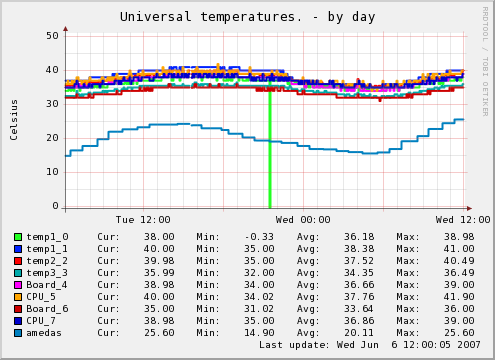
дЄАйА±йЦУгБ†гБ®гБУгВУгБ™гАВ
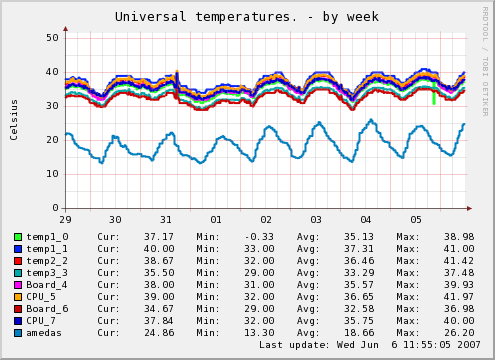
гБЯгВБгБЧгБЂfoltiaгВТеЛХгБЛгБЧгБ¶гВЛж©ЯжҐ∞гБ†гБ®гБУгВУгБ™жДЯгБШгАВ
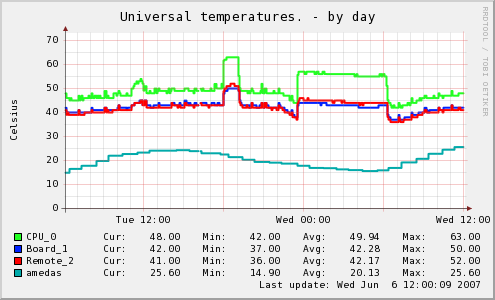
йМ≤зФїгБМгБКгВПгБ£гБ¶гГИгГ©гВ≥гГ≥гБМиµ∞гВЛгБ®зМЫзГИгБЂзЖ±гБПгБ™гВЛгБ®гБДгБЖгБЃгБМгБ®гБ¶гВВгВИгБПгВПгБЛгВЛгАВ
гААгВ§гГ≥гВєгГИгГЉгГЂгБѓдїЦгБЃгГЧгГ©гВ∞гВ§гГ≥гБ®гБКгВУгБ™гБШгБІгАБlm_sensorsгБМеЕ•гБ£гБ¶гВМгБ∞гАБгБїгБЉиЗ™еЛХгБІеЛХгБПгБѓгБЪгАВгВҐгГ°гГАгВєгБЃеЬ∞еЯЯгВТе§ЙгБИгВЛгБЂгБѓ108и°МзЫЃгБЃRSS URLгВТе§ЙгБИгВЛгАВ
гГАгВ¶гГ≥гГ≠гГЉгГЙгБѓгБУгБ°гВЙ
munin lm_sensorsжЄ©еЇ¶гГЧгГ©гВ∞гВ§гГ≥ temperature.pl.txt
гВљгГЉгВєгБѓгБУгВУгБ™гАВ
-
#!/usr/bin/perl -w
-
#
-
# Anime recording system foltia
-
# http://www.dcc-jpl.com/soft/foltia/
-
#
-
# muninзФ®жЄ©еЇ¶зЫ£и¶ЦгГҐгВЄгГ•гГЉгГЂ/Linux / lm_sensors
-
#
-
# DCC-JPL Japan/foltia project
-
#
-
#
-
# How to install to munin.
-
# munin : http://munin.projects.linpro.no/
-
#
-
# su -
-
# cp temperature.pl /usr/share/munin/plugins/temperature
-
# ln -s /usr/share/munin/plugins/temperature /etc/munin/plugins/
-
# restart munin-node Ex. service munin-node reload
-
#
-
#
-
use strict;
-
use warnings;
-
-
if ($#ARGV> -1 ){
-
-
if ( $ARGV[0] eq "autoconf" ){
-
my $lmsensorspath = `which sensors`;
-
if ($lmsensorspath eq ""){
-
print "no\n";
-
}else{
-
print "yes\n";
-
}
-
exit 0;
-
}elsif($ARGV[0] eq "config"){
-
print "graph_title Universal temperatures. \n";
-
print "graph_args --base 1000 -l 0\n";
-
print "graph_vlabel Celsius\n";
-
print "graph_scale no\n";
-
print "graph_category sensors\n";
-
print "graph_info This graph shows the temperature in degrees Celsius of lm_sensors in the machine and AMEDAS.\n";
-
&extracttempratures("config");
-
print "amedas.label amedas\n";
-
#print "amedas.type DERIVE\n";
-
print "amedas.info temperature from amedas\n";
-
-
exit;
-
}else{
-
&extracttempratures();
-
my $amedasvalue = &getamedastemp();
-
print "amedas.value $amedasvalue\n";
-
exit;
-
}
-
-
}else{
-
&extracttempratures();
-
my $amedasvalue = &getamedastemp();
-
print "amedas.value $amedasvalue\n";
-
exit;
-
}
-
-
sub extracttempratures(){
-
#print "$#_\n\n";
-
my $flag = "";
-
if ($#_ == 0){
-
if ($_[0] eq "config"){
-
$flag = "config";
-
}
-
}else{
-
$flag = "value";
-
}#endif value
-
-
#my $sensors=`cat ./mer-sensors.txt`;
-
my $sensors = `which sensors`;
-
$sensors = `$sensors`;
-
my $data = "";
-
my $counter = "0";
-
my @tmp1 = "";
-
my $temperature = "";
-
-
foreach $data (@sensor){
-
if ($data =~ /[0-9].*C/){
-
$temperature = $tmp1[1];
-
if ($flag eq "config"){
-
print "$tmp1[0]_$counter.label $tmp1[0]_$counter\n";
-
#print "$tmp1[0]_$counter.type DERIVE\n";
-
print "$tmp1[0]_$counter.info temperature on $tmp1[0]_$counter\n";
-
#print "$tmp1[0]_$counter.max 200\n";
-
#print "$tmp1[0]_$counter.min -20\n";
-
}else{
-
print "$tmp1[0]_$counter.value $temperature\n";
-
}
-
$counter++;
-
}#if
-
}#foreach
-
}#endsub
-
-
sub getamedastemp(){
-
use LWP::Simple;
-
my $rssurl = "";
-
if ($#_> -1 ){
-
$rssurl = $_[0] ;
-
}else{
-
#Config section
-
#гГЗгГХгВ©гГЂгГИгБІеЕЂзОЛе≠Р
-
$rssurl = "http://weather.livedoor.com/forecast/rss/amedas/point/44112.xml";
-
}
-
-
my ($content) = get("$rssurl");
-
-
foreach(@line){
-
if( /гБЃж∞ЧжЄ©/){
-
my (@linetmp) = "";
-
my $temperature = "$linetmp[0]";
-
last;
-
}
-
}#foreach
-
}#endsub
Recently
- C105 еЖђгВ≥гГЯгБЃгБФж°ИеЖЕ
- Comistream ReaderеЕђйЦЛ!
- 2024еєі10жЬИжЩВзВєгБЃдї§еТМжЬАжЦ∞зЙИгВ¶гГБгБЃгГРгГГгВѓгВҐгГГгГЧзТ∞еҐГ
- C104 е§ПгВ≥гГЯгБЃгБФж°ИеЖЕ
- C103 еЖђгВ≥гГЯгБЃгБФж°ИеЖЕ
- C102 е§ПгВ≥гГЯгБЃгБФж°ИеЖЕ 13жЧ• жЧ•жЫЬжЧ• и•њгБК28b
- гАМгВҐгГЛгГ°гВљгГ†гГ™гВ®гАНгБ®гБДгБЖжЦ∞гВµгГЉгГУгВєгВТдљЬгВКгБЊгБЧгБЯпЉБ
- C101еЖђгВ≥гГЯгБЃгБФж°ИеЖЕ 2жЧ•зЫЃ 12/31 еЬЯжЫЬжЧ• и•њгБХ07a
- гГҐгГРгВ§гГЂгГЗгВ£гВєгГЧгГђгВ§гВТMac miniгБЂгБ§гБ™гБДгБ†гВЙ1600×1000гБМRetinaи°®з§ЇгБЂгБ™гВЙгБ™гБЛгБ£гБЯгВУгБІи®≠еЃЪе§ЙжЫігБЧгБЯи©±
- C100е§ПгВ≥гГЯгБЃгБФж°ИеЖЕ 1жЧ•зЫЃ 8/13 еЬЯжЫЬжЧ• и•њгБЧ15b
- DCC-JPL.COMгБЃгГ°гГЉгГЂгВЈгВєгГЖгГ†гВТG SuiteгБЛгВЙCloudflare Email RoutingгБЂеИЗгВКжПЫгБИгБЯ
- гВ≤гГЉгГ†еЃЯж≥БгБ®VTuberзЪДгБ™жЧ•и®ШгАРжѓОйА±еЬЯжЫЬ15жЩВйЕНдњ°гАС
- C99еЖђгВ≥гГЯгБЃгБФж°ИеЖЕ 2жЧ•зЫЃ 12/31йЗСжЫЬжЧ• жЭ±5 гГЖ07b
- гВҐгГЛгГ°гВ™гГЦгВЄгВ§гГ§2020
- MacгБІjpegгБЃzipгВТQuickLookгБЧгВИгБЖ
- USB2.5GbEгВҐгГАгГЧгВњгВТи≤ЈгБ£гБЯгВКErgoDoxгБЃгВ≠гГЉгВєгВ§гГГгГБгВТгБЊгБЯдЇ§жПЫгБЧгБЯгВКгБ®гБДгБ£гБЯжЬАињСгБЃжЧ•и®Ш
- CentOS 8 StreamгБМESXi5.5дЄКгБІIllegal instruction (core dumped)гБІж≠їгБЂгБЊгБПгВЛгБЃгВТиІ£ж±ЇгБЩгВЛгГ°гГҐ
- 2020еєігБЃгГТгГГгГИжЫ≤TOP41гБМ1жЩВйЦУгБІгВПгБЛгВЛMIXпЉИеОЯжЫ≤SpotifyгГ™гГ≥гВѓ&еРДжЫ≤гВ≥гГ°гГ≥гГИгБ§гБНпЉЙ
- гВҐгГЛгГ°гВ™гГЦгВЄгВ§гГ§2019
- дїКжЧ•гБЃErgoDoxгБ™гБ©гБЃжЧ•и®Ш
- 2019еєігБЃгГТгГГгГИжЫ≤TOP41гБМ1жЩВйЦУгБІгВПгБЛгВЛMIX
- дЄ≠еП§гБЃThinkPad X1 Carbon 4th GenгВТи≤ЈгБ£гБ¶WWAN(LTEгГҐгГЗгГ†)гВТеЖЕиФµгБЧгБЯи©±
- Raspberry PiгБІGNSSгВТгВѓгГ≠гГГгВѓгВљгГЉгВєгБЂгБЩгВЛStratum1 NTPгВµгГЉгГРгГЉгВТдљЬгБ£гБЯи©±
- 40гВЃгВђгГУгГГгГИгВ§гГЉгВµгГНгГГгГИгБЄгБЃйБУ 1пЉИMikroTik CRS326-24S+2Q+RMе∞ОеЕ•зЈ®пЉЙ
- гГ°гВ§гГ≥гГЧгГ≠гГРгВ§гГАгВТгАМZOOT NATIVE IPv4еЫЇеЃЪIP1еАЛгАНгБЂдєЧгВКжПЫгБИгБЯ
- C97еЖђгВ≥гГЯгБЃгБФж°ИеЖЕ 4жЧ•зЫЃ 12/31зБЂжЫЬжЧ• еНЧ3 гГ®-18a
- 2018еєігБЃгГТгГГгГИжЫ≤TOP41гБМ1жЩВйЦУгБІгВПгБЛгВЛMIX
- жЬАињСгБЃErgoDoxжЧ•и®Ш
- гГђгГЉгВґгГЉеИїеН∞гБІиЦЩеИАеЉПгВ≠гГЉгВ≠гГ£гГГгГЧгВТдљЬгБ£гБЯ
- Mac miniгБЃйЗНгБХ
Categories
- гВҐгГЛгГ°
- гВ§гГЩгГ≥гГИ
- гВ≤гГЉгГ†
- гГЖгГђгГУ
- гГЛгГ•гГЉгВє
- гГђгГУгГ•гГЉ
- Blu-Ray
- CD
- DVD
- жКАи°У
- жЧ•и®Ш
- жЬђгГїйЫСи™М
- ж°ИеЖЕ
- ж∞іж®єе•ИгАЕ
Archives
- 2024еєі 12жЬИ
- 2024еєі 11жЬИ
- 2024еєі 8жЬИ
- 2023еєі 12жЬИ
- 2023еєі 8жЬИ
- 2023еєі 3жЬИ
- 2022еєі 12жЬИ
- 2022еєі 8жЬИ
- 2022еєі 3жЬИ
- 2021еєі 12жЬИ
- 2021еєі 11жЬИ
- 2021еєі 5жЬИ
- 2021еєі 3жЬИ
- 2021еєі 2жЬИ
- 2020еєі 12жЬИ
- 2020еєі 11жЬИ
- 2020еєі 10жЬИ
- 2020еєі 6жЬИ
- 2019еєі 12жЬИ
- 2019еєі 11жЬИ
- 2019еєі 10жЬИ
- 2019еєі 9жЬИ
- 2019еєі 8жЬИ
- 2019еєі 7жЬИ
- 2019еєі 5жЬИ
- 2019еєі 4жЬИ
- 2019еєі 3жЬИ
- 2019еєі 1жЬИ
- 2018еєі 12жЬИ
- 2018еєі 8жЬИ
- 2018еєі 6жЬИ
- 2018еєі 4жЬИ
- 2018еєі 2жЬИ
- 2017еєі 12жЬИ
- 2017еєі 8жЬИ
- 2017еєі 5жЬИ
- 2017еєі 1жЬИ
- 2016еєі 12жЬИ
- 2016еєі 9жЬИ
- 2016еєі 8жЬИ
- 2016еєі 7жЬИ
- 2016еєі 4жЬИ
- 2016еєі 1жЬИ
- 2015еєі 11жЬИ
- 2015еєі 9жЬИ
- 2015еєі 8жЬИ
- 2015еєі 5жЬИ
- 2015еєі 3жЬИ
- 2015еєі 2жЬИ
- 2015еєі 1жЬИ
- 2014еєі 12жЬИ
- 2014еєі 11жЬИ
- 2014еєі 10жЬИ
- 2014еєі 9жЬИ
- 2014еєі 8жЬИ
- 2014еєі 7жЬИ
- 2014еєі 5жЬИ
- 2014еєі 3жЬИ
- 2014еєі 2жЬИ
- 2014еєі 1жЬИ
- 2013еєі 12жЬИ
- 2013еєі 11жЬИ
- 2013еєі 10жЬИ
- 2013еєі 9жЬИ
- 2013еєі 8жЬИ
- 2013еєі 7жЬИ
- 2013еєі 6жЬИ
- 2013еєі 5жЬИ
- 2013еєі 4жЬИ
- 2012еєі 11жЬИ
- 2012еєі 10жЬИ
- 2012еєі 9жЬИ
- 2012еєі 8жЬИ
- 2012еєі 7жЬИ
- 2012еєі 6жЬИ
- 2012еєі 5жЬИ
- 2012еєі 4жЬИ
- 2012еєі 3жЬИ
- 2012еєі 2жЬИ
- 2012еєі 1жЬИ
- 2011еєі 12жЬИ
- 2011еєі 11жЬИ
- 2011еєі 10жЬИ
- 2011еєі 9жЬИ
- 2011еєі 8жЬИ
- 2011еєі 7жЬИ
- 2011еєі 6жЬИ
- 2011еєі 5жЬИ
- 2011еєі 4жЬИ
- 2011еєі 3жЬИ
- 2011еєі 2жЬИ
- 2011еєі 1жЬИ
- 2010еєі 12жЬИ
- 2010еєі 11жЬИ
- 2010еєі 10жЬИ
- 2010еєі 9жЬИ
- 2010еєі 8жЬИ
- 2010еєі 7жЬИ
- 2010еєі 6жЬИ
- 2010еєі 5жЬИ
- 2010еєі 4жЬИ
- 2010еєі 3жЬИ
- 2010еєі 2жЬИ
- 2010еєі 1жЬИ
- 2009еєі 12жЬИ
- 2009еєі 11жЬИ
- 2009еєі 10жЬИ
- 2009еєі 9жЬИ
- 2009еєі 8жЬИ
- 2009еєі 7жЬИ
- 2009еєі 6жЬИ
- 2009еєі 5жЬИ
- 2009еєі 4жЬИ
- 2009еєі 3жЬИ
- 2009еєі 2жЬИ
- 2009еєі 1жЬИ
- 2008еєі 12жЬИ
- 2008еєі 11жЬИ
- 2008еєі 10жЬИ
- 2008еєі 9жЬИ
- 2008еєі 8жЬИ
- 2008еєі 7жЬИ
- 2008еєі 6жЬИ
- 2008еєі 5жЬИ
- 2008еєі 4жЬИ
- 2008еєі 3жЬИ
- 2008еєі 2жЬИ
- 2008еєі 1жЬИ
- 2007еєі 12жЬИ
- 2007еєі 11жЬИ
- 2007еєі 10жЬИ
- 2007еєі 9жЬИ
- 2007еєі 8жЬИ
- 2007еєі 7жЬИ
- 2007еєі 6жЬИ
- 2007еєі 5жЬИ
- 2007еєі 4жЬИ
- 2007еєі 3жЬИ
- 2007еєі 2жЬИ
- 2007еєі 1жЬИ


